有关git及github:
我的理解是,git是一个版本控制系统,可以像word一样有ctrl+z的机会,但是git只作用在本地,而github是一个保管本地仓库的网站,可以将自己的文件保存在网上,便于团队之间文件的互传;
git的操作是以命令窗口进行,需要一行一行的敲命令行,初学时比较麻烦、难懂
一个简单的方法是安装 GitHub Desktop, 该程序是github.com推出的包含图形化和命令行版本的 Git,用起来很方便,也可以尝试使用TortoiseGit
安装链接:https://desktop.github.com/

下载完成后双击安装即可

汉化参考这个教程:github Desktop桌面版汉化教程
安装后打开程序:
点击 文件-> 新建仓库

依次填写名称、描述、选择一个你想保存的文件夹、建议勾选一个Readme.md,忽略类型指的是不需要git保存的文件类型,可以先不选择,最后创建仓库

现在git已经帮我们创建好了一个库,一个main分支,和上传至github的选项

接下来我们修改一下本地文件夹中的内容:.git就是git desktop 为我们创建的库,是一个隐藏文件夹,需要在查看中勾选显示;readme.md就是创建库时勾选的文件;


现在开始任意修改其中README.md的内容:

在文件中写入一行字,然后保存退出:

可以看见出现了更改,现在的更改只是存在暂存区,还没有提交到本地仓库

点击提交到main,再点开历史:

就可以看到每个版本的内容及改动,选择任意版本右键点击revert便可回到以前的版本。

然后将本地仓库提交至github,国内登录较慢

提交完成,可以登录github.com后查看



提交完成
由于keil过程编译时会产生很多 obj 文件,所以保存前,我们在工程文件中添加一个.gitignore文件,用于git忽略一些文件的保存:
先新建一个.text文件,将下面的内容保存进去,然后将文件命名为.gitignore,如果一开始忘记了就要重新创建存储库才有效果
*.bak
*.ddk
*.edk
*.lst
*.lnp
*.mpf
*.mpj
*.obj
*.omf
*.plg
*.rpt
*.tmp
*.__i
*.crf
*.o
*.d
*.axf
*.tra
*.dep
JLinkLog.txt
*.iex
*.htm
*.sct
*.map
*.Administrator
*.uvopt


添加keil的过程也是类似的过程,导入一个现有的文件夹:

点击创建一个新的存储库

文件就全部保存至本地了

先将其上传

出现下列错误时要关闭代理

再次上传后:

文件中就删除了编译的相关文件,保留了.c .h等有用文件,编译文件删掉了也可以在下载后重新编译得到。
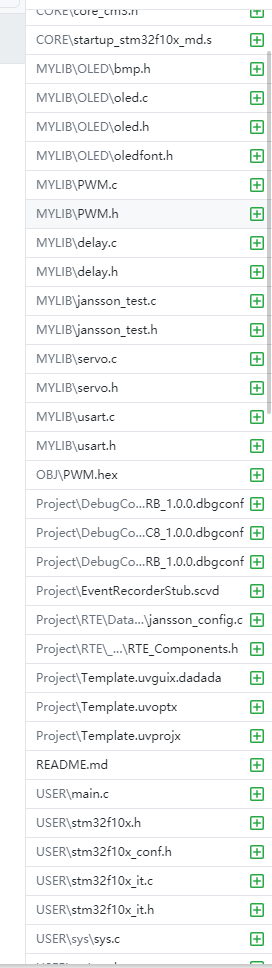





















 2150
2150











 被折叠的 条评论
为什么被折叠?
被折叠的 条评论
为什么被折叠?








